有關如何根據需要在Google Chrome上獲取屏幕快照的終極指南
為了與朋友或同事共享Google Chrome瀏覽器上某個網頁的一些屏幕截圖,您如何拍攝快照?您可以使用Chrome直接拍攝屏幕截圖,還是選擇屏幕截圖擴展程序?您如何裁剪,編輯甚至添加評論 Google Chrome瀏覽器上的屏幕截圖 輕鬆?只需從本文中了解有關Chrome屏幕截圖的終極指南即可。
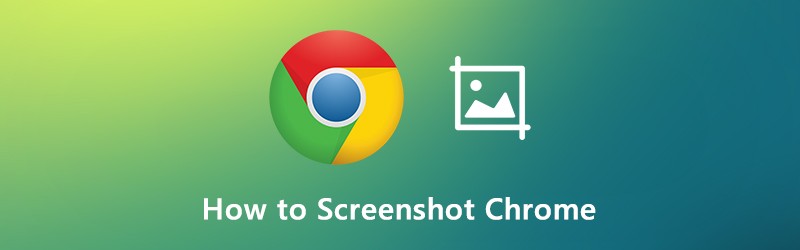
第1部分:在Chrome中捕獲屏幕的4種不同方法
Google Chrome瀏覽器在開發人員工具中具有隱藏功能,可讓您拍攝Chrome瀏覽器的全頁屏幕截圖。無論您是要捕獲Chrome的完整屏幕截圖,還是滾動屏幕截圖,都可以找到以下方法。
第1步:訪問開發人員工具
您可以右鍵單擊瀏覽器的任何部分,然後選擇“檢查”選項,或單擊 自定義和控制Google Chrome圖標 (3個垂直點圖標),然後選擇 開發者工具 下的選項 更多工具 選項。
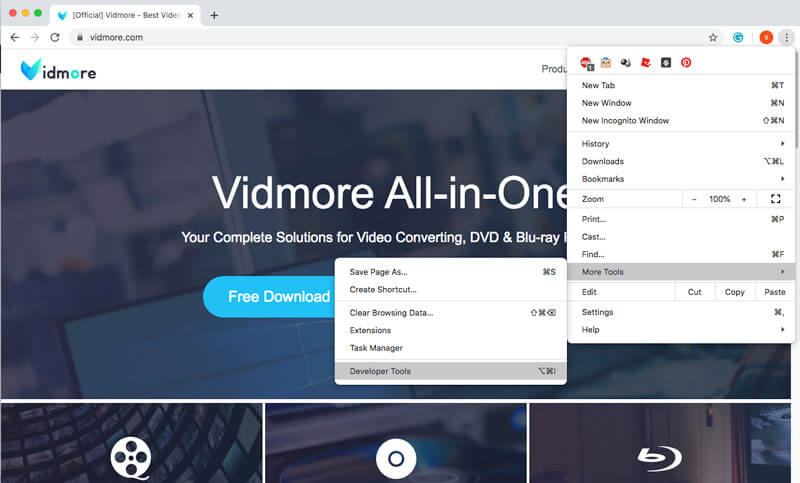
第2步:使用命令菜單
要訪問命令菜單,您可以按 Ctrl + Shift + P 對於Windows和 CMD + Shift + P 對於Mac。之後,您可以在欄中輸入屏幕截圖,然後選擇所需的Chrome屏幕截圖模式。
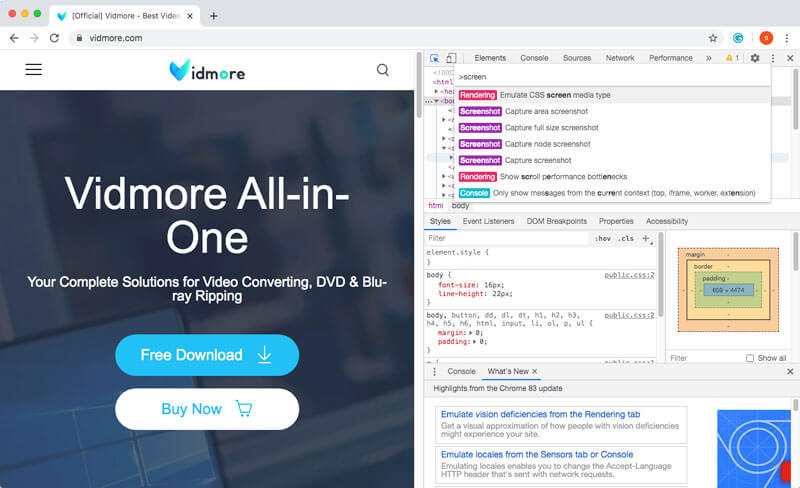
第三步:捕獲Chrome的屏幕截圖
當您想在Chrome上截屏時,可以採用以下4種不同的方法。這裡是有關您應該知道的方法的更多詳細信息。
捕獲區域截圖:根據您的選擇捕獲所需的部分。
捕獲完整尺寸的屏幕截圖:在Chrome上獲取整個網頁的屏幕截圖。
擷取螢幕擷取畫面:獲取Chrome當前頁面的屏幕截圖。
捕獲節點屏幕截圖:記錄當前網頁的node.js。
第2部分:3個最佳的Chrome屏幕截圖擴展程序和替代方法
當您需要在Chrome上捕獲屏幕截圖,甚至需要將全屏錄製為視頻時,這裡有3種最佳的Chrome屏幕快照擴展程序,以及您應該考慮的替代方法。
頁首1. Vidmore屏幕錄像機
Vidmore屏幕錄像 提供免費的屏幕截圖捕獲器,使您可以在計算機上的Chrome,Firefox,Safari和屏幕上的活動上進行快照。此外,它還具有一些編輯和註釋功能,它能夠記錄視頻並在單擊內捕獲視頻。
- 拍攝帶有固定框架的屏幕截圖,選擇或自定義所需的框架。
- 選擇輸出屏幕截圖格式,目標位置和更多其他設置。
- 設置用於屏幕捕獲,開始記錄,暫停記錄等的熱鍵。
- 輕鬆地將文字,箭頭和形狀添加到您的錄音或屏幕截圖中。

頂部2.很棒的截圖擴展
真棒屏幕截圖是Chrome最受歡迎的屏幕截圖擴展程序之一,可捕獲頁面的可見部分,選定區域,整個頁面,本地圖像甚至記錄屏幕。此外,它使您可以添加評論,註釋,模糊敏感信息等。
- 捕獲選定區域或所有可見部分,整個頁面或滾動頁面。
- 用矩形,圓形,箭頭,線和文本註釋圖像或模糊文件。
- 一鍵式上傳到awesomescreenshot.com並獲得可共享的鏈接。
- 提供編輯功能以 作物,滾動並顯示作物面積尺寸。
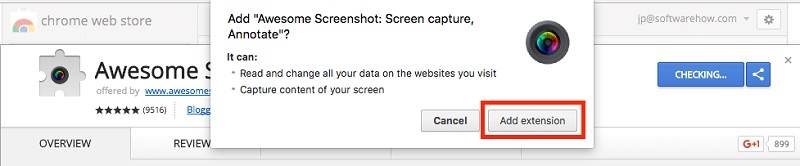
頁首3. Nimbus Capture擴展
如果要捕獲Chrome的滾動頁面,建議您考慮使用Nimbus Capture擴展程序。它使您可以直接捕獲整個網頁的屏幕截圖,錄製截屏視頻,甚至直接在Chrome瀏覽器的附件中錄製視頻。
- 屏幕捕獲整個頁面,部分屏幕截圖以及滾動頁面。
- 模糊某些部分以隱藏敏感信息,甚至添加水印。
- 將截屏視頻上傳到Nimbus Note或保存到磁盤。
- 將圖形,文本框和更多其他內容添加到您的Chrome屏幕截圖中。
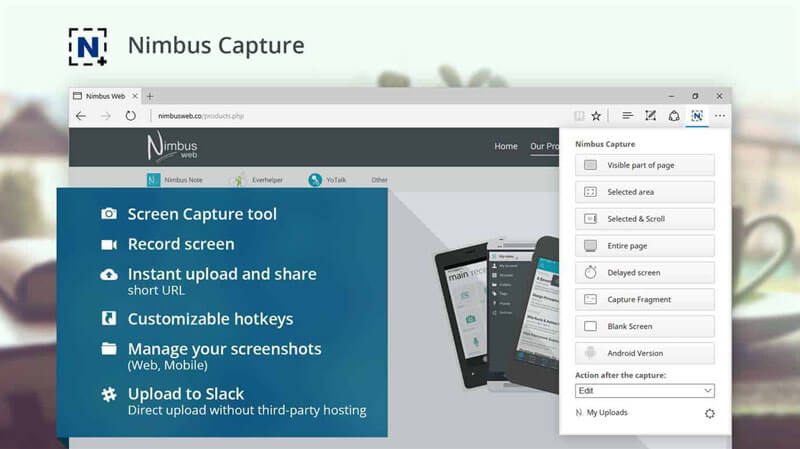
第3部分:關於如何在Google Chrome瀏覽器上截屏的常見問題解答
1.如何為您的Android或iPhone捕獲Chrome屏幕截圖?
要在Windows和Mac中切換到響應模式或設備模式,您可以直接為智能手機拍攝快照。按 CMD + Shift + M 對於您的Mac,還是 Ctrl + Shift + M 在您的Windows上。之後,您可以選擇設備類型,縮放級別,方向等首選項,以在任何其他設備上捕獲所需的chrome屏幕截圖。
2.如果Chrome屏幕截圖擴展崩潰了,該怎麼辦?
由於Chrome瀏覽器的相容性問題,某些Chrome截圖擴充功能可能會導致瀏覽器崩潰。由於同樣的原因, Chrome 上的影片也可能無法播放。只需更新一些附加元件,甚至重新安裝它們即可查看其是否有效。如果仍然不起作用,您應該刪除這些程式並使用 Vidmore Screen Recorder 作為最佳替代方案。
3.是否有直接在屏幕截圖上添加註釋的方法?
如果您只需要在Chrome上裁剪屏幕截圖,則可以僅選擇捕獲區域屏幕截圖,大多數Chrome屏幕快照擴展程序都可以使用該屏幕截圖。但是,當您需要添加註釋(例如鼠標光標,文本,箭頭等)時,應使用專業的 屏幕截圖捕獲器 代替。
結論
如何 截取Chrome整個頁面的屏幕截圖?當然,如果您不想安裝額外的軟件在Chrome上顯示網頁屏幕截圖,則可以使用默認的Chrome開發者工具代替。當然,有一些出色的擴展和替代方法可以擴展屏幕截圖捕獲功能的功能。


